WhatsApp ofrece una función de bloqueo de chat que la empresa matriz Meta dijo en una publicación en su blog que «permite proteger tus conversaciones más íntimas detrás de una capa más de seguridad».
«Los nuevos chats bloqueados en WhatsApp hacen que tus conversaciones sean más privadas«, publicó el director general ejecutivo de Meta, Mark Zuckerberg, en su perfil en Instagram, cuando estrenó esta función.
«Están ocultos en una carpeta protegida con contraseña y las notificaciones no mostrarán el remitente ni el contenido del mensaje», precisó Zuckerberg.
Entonces, ¿qué implica? Si seleccionás Chat Lock en un chat determinado, desaparecerá de tu bandeja de entrada general y en su lugar estará en otra carpeta a la que solo se puede acceder con la contraseña o la huella digital de tu teléfono móvil.
Cualquier notificación que llegue a tu teléfono móvil para ese chat bloqueado también tendrá oculto el remitente y el mensaje.
¿Cómo bloquear un chat en WhatsApp?
- Abrí la aplicación WhatsApp.
- Tocá el nombre de una persona o chat grupal.
- Seleccioná Bloquear.

Captura de pantalla de la nueva función provista por WhatsApp.
¿Cómo revelar tus chats bloqueados en WhatsApp?
- Bajá lentamente en tu bandeja de entrada de chats.
- Ingresá el código de acceso de tu teléfono móvil o tu huella digital.
- Entonces aparecerán tus chats bloqueados.
WhatsApp, que pronto funcionará en los relojes de Apple con Wear OS, dijo que la función se está implementando durante mayo y seguirá agregando más opciones a Chat Lock durante los próximos meses, incluidas contraseñas únicas para chats y bloqueo de chats en dispositivos complementarios como tu reloj inteligente.
Otras funciones de WhatsApp para que seas más astuto
WhatsApp agregó funciones de privacidad que te permiten abandonar chats grupales en silencio, ocultar tu estado en línea y evitar que otros tomen capturas de pantalla de fotos que se verán una sola vez.
Las funciones de privacidad agregan mejores formas de controlar tu visibilidad en las conversaciones y mantienen las miradas indiscretas alejadas de la frecuencia con la que usás la aplicación.
Una de esas funciones te permite abandonar un chat grupal sin alertar a todo el grupo. Esto significa que los administradores reciben una alerta, pero no todos los demás en un chat grupal.
Esto es especialmente útil para chats de grupos más grandes, por ejemplo, los que tienen como tema un evento o un chat hiperactivo que simplemente ya no encontrás tan atractivo.
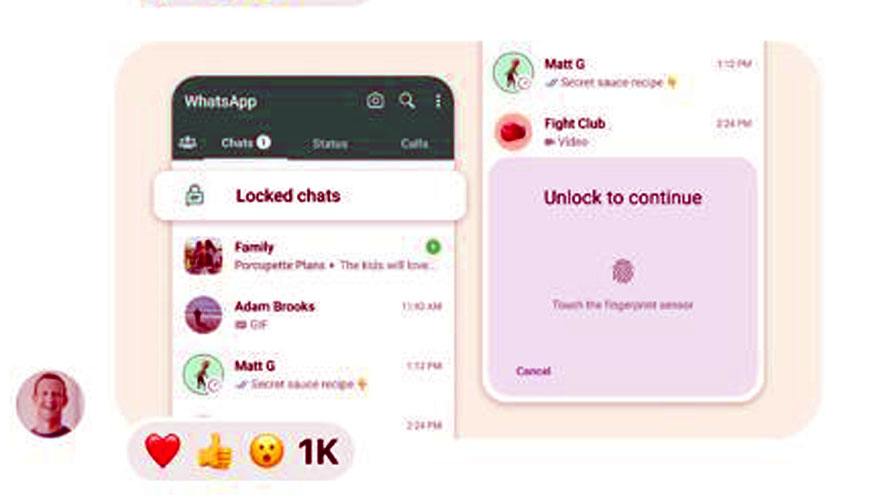
Captura de pantalla de un chat de Mark Zuckerberg provista por WhatsApp.
WhatsApp permite ocultar tu estado activo en línea de personas específicas, y así la aplicación no muestra a los seleccionados los momentos exactos en los que estás disponible dentro de la aplicación. Antes la aplicación mostraba cuando estabas en línea a cualquier persona que pudiera ver tu perfil dentro de la aplicación.
WhatsApp también puede mostrar a las personas cuándo estuviste activo por última vez, y eso ya se puede ocultar a otras personas dentro de la configuración de privacidad de la aplicación.
Más cambios próximos en WhatsApp
WhatsApp anunció novedades este año con las que pretende que tus conversaciones en la plataforma sean «más productivas y divertidas«. La compañía permite a partir de ahora añadir comentarios a los documentos y archivos multimedia que se reenvían y crear encuestas de un solo voto. Las encuestas son uno de los elementos que se actualizó en el servicio de la empresa Meta.
Además de la posibilidad de generar encuestas de un solo voto, en las que las personas pueden votar una única vez, se habilita una función para localizar encuestas dentro de la aplicación.
Para localizar una encuesta, WhatsApp dispuso un filtro específico para este tipo de contenido en la barra de búsqueda desde la pestaña de Chats. También podrás conocer los últimos resultados según votan las personas, porque ahora la plataforma ofrece notificaciones para estar al día del progreso.
WhatsApp también actualizó la compartición de archivos, de tal forma que los usuarios ahora pueden añadir un comentario antes de enviar un documento a través de un chat. También se puede incluir un comentario cuando se reenvía una foto o un video.
Estos son los cambios anunciados por WhatsApp en sus encuestas.
Desactivar recibos de lectura en WhatsApp
Al desactivar los recibos de lectura, podés tener una sensación de privacidad al leer el mensaje cuando lo deseés, y también evitar que otros sepan si lo has leído. Seguí los pasos mencionados a continuación. Recordá que al deshabilitar los recibos de lectura no podrás saber cuándo otros han leído tus mensajes.
En Android
- Abrí WhatsApp en tu dispositivo Android.
- Tocá los tres puntos verticales en la esquina superior derecha y, en el menú desplegable, elegí Configuración.
- En la pantalla Configuración, seleccioná Cuenta y, en la pantalla siguiente, elegí Privacidad.
- En Privacidad, desactivá Recibos de lectura.
Esta configuración no se aplica a los mensajes que ya recibiste o al mensaje que ya leíste, sino solo a los mensajes que recibís después de cambiar a esta configuración.
Por lo tanto, debés eliminar el mensaje y continuar con los pasos a continuación.
- Ubicá el chat y mantené presionado el mensaje para seleccionar y tocá el ícono de la papelera para eliminar el mensaje.
- En la sección ¿Eliminar este chat?, seleccioná Eliminar chat. Podés marcar la casilla Eliminar también los medios recibidos en estos chats de la galería del dispositivo.
- Presioná Eliminar por mí.
En iOS
- Abrí WhatsApp.
- Dirigíte a la pestaña Configuración desde la barra de navegación inferior.
- Seleccioná Privacidad.
- En la pantalla Privacidad, desactivá la opción Leer recibos.

Existen diferencias leves en la eliminación de mensajes de WhatsApp entre iOS y Android.
Los mensajes que ya recibiste o leíste no se verán afectados por esta configuración, solo los que recibas después de cambiarla. Por lo tanto, deberás eliminar el mensaje. Realizá los siguientes pasos.
- Ubicá el chat que desea eliminar, mantenélo presionado y seleccioná Eliminar chat.
- Finalmente, en la hoja inferior, tocá Eliminar chat para confirmar.
Si por error enviaste un texto o multimedia a alguien y querés eliminarlo en WhatsApp, consulta la siguiente sección.
Cómo eliminar los mensajes de WhatsApp que enviaste
Los mensajes accidentales ocurren debido a una variedad de razones, y una de ellas son los errores de escritura. Cualquiera que sea la razón, a menudo conduce a situaciones incómodas o vergonzosas. Seguí estos pasos para evitarlo.
- Abrí WhatsApp en tu dispositivo Android o iOS.
- Abrí el chat donde deseás eliminar el mensaje.
- Mantené presionado el mensaje y tocá el ícono de la papelera. En iOS, mantené presionado el mensaje, seleccioná eliminar y tocá el ícono de la papelera.
- Seleccioná Eliminar para todos.
